Diciamo che desideri un ambiente desktop leggero, con quel tanto che basta per visualizzare la grafica sullo schermo, spostare alcune finestre e non molto altro. Trovi che i desktop tradizionali ti intralcino la strada, con le loro notifiche, le barre delle applicazioni e le barre di sistema. Vuoi vivere la tua vita principalmente da un terminale, ma vuoi anche il lusso di lanciare applicazioni grafiche. Se suona come te, allora Pekwm potrebbe essere quello che stavi cercando da sempre.
Pekwm è, presumibilmente, ispirato da artisti del calibro di Window Maker e Fluxbox. Fornisce un menu dell'applicazione, la decorazione della finestra e non molto altro. È l'ideale per i minimalisti:utenti che desiderano risparmiare risorse e utenti che preferiscono lavorare da un terminale.
Più risorse Linux
- Comandi Linux cheat sheet
- Cheat sheet sui comandi avanzati di Linux
- Corso online gratuito:Panoramica tecnica RHEL
- Cheat sheet della rete Linux
- Cheat sheet di SELinux
- Cheat sheet dei comandi comuni di Linux
- Cosa sono i container Linux?
- I nostri ultimi articoli su Linux
Installa Pekwm dal repository del software della tua distribuzione. Dopo l'installazione, disconnettersi dalla sessione desktop corrente in modo da poter accedere al nuovo desktop. Per impostazione predefinita, il tuo gestore di sessione (KDM, GDM, LightDM o XDM, a seconda della configurazione) continuerà ad accedere al tuo desktop precedente, quindi devi ignorarlo prima di accedere.
Per sostituire il desktop precedente su GDM:
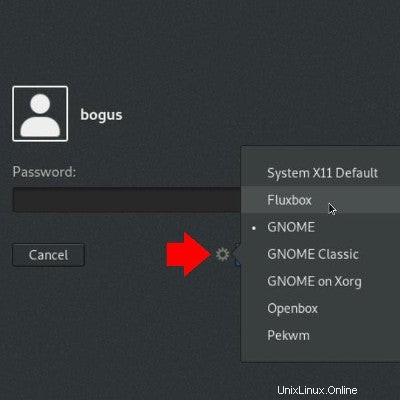
E su SDDM:
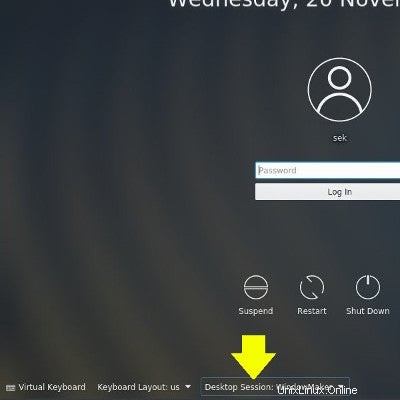
La prima volta che accedi a Pekwm, potresti riscontrare nient'altro che una schermata nera. Che tu ci creda o no, è normale. Quello che vedi è un desktop vuoto senza sfondo. Puoi impostare uno sfondo con il feh comando (potrebbe essere necessario installarlo dal tuo repository). Questo comando ha alcune opzioni per impostare lo sfondo, tra cui --bg-fill per riempire lo schermo con il tuo sfondo, --bg-scale per ridimensionarlo per adattarlo e così via.
$ feh --bg-fill ~/Pictures/wallpapers/mybackground.jpgMenu dell'applicazione
Per impostazione predefinita, Pekwm genera automaticamente un menu, disponibile facendo clic con il pulsante destro del mouse in qualsiasi punto del desktop, che consente di accedere alle applicazioni. Questo menu fornisce anche alcune impostazioni delle preferenze, come la possibilità di scegliere un tema e di disconnettersi dalla sessione Pekwm.
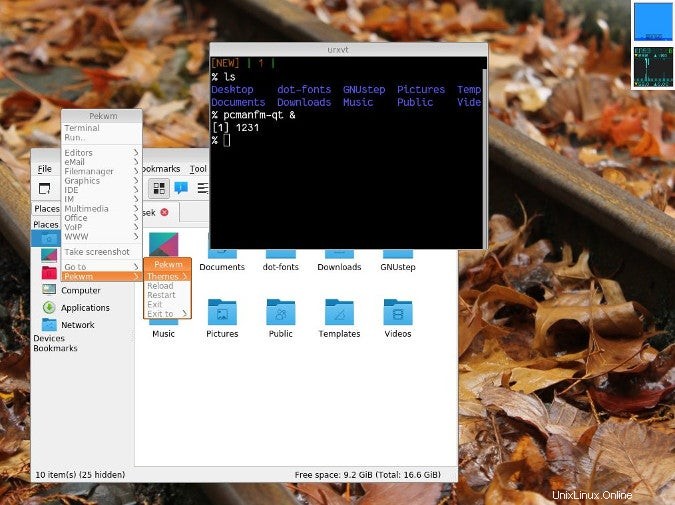
Configurazione
Pekwm è configurato principalmente in file di configurazione di testo archiviati in $HOME/.pekwm . Il menu file definisce il menu dell'applicazione, i tasti definisce le scorciatoie da tastiera e così via.
L'inizio file è uno script di shell che viene eseguito dopo l'avvio di Pekwm. È analogo a rc.local file su un sistema Unix tradizionale; è intenzionalmente l'ultimo della fila, quindi qualunque cosa ci metti sopra ha la precedenza su tutto ciò che è venuto prima. Questo è un file importante:probabilmente è dove vuoi impostare lo sfondo in modo che tuo la scelta sovrascrive l'impostazione predefinita sul tema che stai utilizzando.
L'inizio file è anche il punto in cui puoi avviare dockapps. Le Dockapp sono piccole applet che sono diventate famose con Window Maker e Fluxbox. Di solito forniscono monitor di rete, un orologio, impostazioni audio e altre cose che potresti essere abituato a vedere nella barra delle applicazioni o come plasmoide o widget di KDE in un ambiente desktop completo. Potresti trovare alcune dockapp nel repository della tua distribuzione oppure puoi cercarle online su dockapps.net.
Puoi avviare le dockapp all'avvio elencandole in start file seguito da un & simbolo:
feh --bg-fill ~/Pictures/wallpapers/mybackground.jpg
wmnd &
bubblemon -d &
L'inizio il file deve essere contrassegnato come eseguibile affinché possa essere eseguito all'avvio di Pekwm.
$ chmod +x $HOME/.pekwm/startCaratteristiche
Non c'è molto in Pekwm, e questo è il bello. Se desideri che servizi extra vengano eseguiti sul tuo desktop, sta a te avviarli. Se stai ancora imparando Linux, questo è un ottimo modo per conoscere i minuscoli componenti della GUI a cui di solito non pensi quando vengono forniti in bundle con un ambiente desktop completo (come una barra delle applicazioni). È anche un buon modo per abituarsi ad alcuni dei comandi Linux, come nmcli, che avresti voluto imparare.
Pekwm è un divertente gestore di finestre. È scarsa, concisa e molto leggera. Provalo!